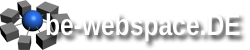Wer einen Windows Server sein eigen nennt hat ein leichtes Spiel einen LFS Server zu betreiben. Schwieriger sieht es allerdings aus wenn man, wie hauptsächlich verbreitet, einen Linux Rootserver besitzt, denn von Liveforspeed gibt es keinen dedizierten Server für Linux. Doch wo ein Wille, da ist auch ein Weg. Unser Wille ist in diesem Fall einen LFS Server unter Linux zu betreiben, und der Weg in diesem Fall geht über Wine, die Windows Emulation unter Linux. Es lässt sich im Endeffekt feststellen dass dies besser funktioniert als man anfänglich erwartet. Wir verzichten auf VNC oder ähnliches, denn die Steuerung des Servers mit Admin Kommandos kann am bequemsten aus dem Spiel direkt erfolgen. Die Informationen dazu findet ihr im LFS Host Verzeichnis im File README.txt
Wir benötigen:
- einen Linux Server mit root Zugang.
- den LFS Dedi Host
- die aktuelle Wine Version
Vorbereitung
Natürlich ist es möglich den LFS Server unter dem root User zu betreiben, aber dem Sicherheitsaspekt möchte ich nicht extra beleuchten. Wir gehen hier davon aus das wir einen Benutzer „lfshost“ erstellt haben unter dem wir dann den Server betreiben. Die Installation der aktuellen Wine Version muss natürlich als root User erfolgen. Wir gehen von Suse 9.1 aus. Lest euch die Anleitung erst einmal bis zum Ende durch um einen Überblick zu erhalten.
Wine Installation
Die aktuelle Version von wine bekommen wir unter http://www.winehq.com/ . Wir erhalten auch spezielle auf die jeweilige Distribution angepasste Binaries.
RPM
Navigiert zur Seite http://www.winehq.com/site/download und sucht die passende Distribution aus. Auf der Sourceforge Seite sucht den Link des entsprechenden Paketes. Auf eurem Linux Server installiert ihr dieses Paket im Anschluss:
# rpm –iV --nodeps http://mesh.dl.sourceforge.net/sourceforge/wine/wine-20041019-SuSELinux91.i586.rpm
Installation vom Source
Die Installation ist auch aus dem Sourcecode möglich, ladet und entpackt die aktuelle Version und führt dann die folgenden Schritte aus:
# ./configure
# make depend && make
# make install
Nach der Installation könnt ihr einfach durch den Aufruf von # wine –help einmal testen.
Wine Konfiguration
Bei Version älter als 0.9.x Loggt euch nun als User lfshost ein, wir gehen davon aus das euer Heimverzeichnis /home/lfshost ist. Ruft einmal wine auf:
# wine
Im Verzeichnis /home/lfshost/.wine sollte sich nun ein config File befinden. In diesem stellen wir den Grafiktreiber auf ttydrv um, denn wir benötigen keinerlei Ausgaben. Der notwendige Parameter befindet sich im Abschnitt [wine]: „GraphicsDriver“ = „ttydrv“
In den neueren WINE Versionen ist diese Einstellung nicht mehr notwendig, wine erkennt den notwendigen Treiber von selbst je nachdem woher es gestartet wird.
LFS Installation
LFS Verzeichnis erstellen:
# mkdir lfs
# cd lfs
Download des LFS Dedi:
# wget http://www.liveforspeed.net/file_lfs.php?name=LFS_S2_DEDI_Z.zip
Auspacken:
# unzip -o LFS_S2_DEDI_Z.zip
Konfiguration
Nun haben wir alle Files die wir benötigen. Schaut euch nun das File setup.cfg an. In diesem findet ihr alle notwendigen Einstellungen. Für den Linux Betrieb sollte der Modus auf Invisible gestellt werden, dies geschieht durch: /dedicated=invisible.
Editiert alle anderen Einstellungen nach euerer Wahl. Weiterführende Hinweise zur Konfiguration und zu den nutzbaren Befehlen als Administrator im Spiel findet ihr im LFS Manual Wiki.
Der erste Start
Nun der Moment der Wahrheit. Wir starten unseren LFS Server.
# nohup wine LFS.exe /cfg=setup.cfg >/dev/null & echo $! > lfs.pid
Der Server wird gestartet ohne Ausgabe zu erstellen. Ihr könnt folgendes prüfen:
- Der LFS Server erstellt ein File host63392.txt, in diesem stehen einige Informationen über den gestarteten Server.
- Im File deb.log schreibt der Server einige Informationen beim Start, wurde er erfolgreich gestartet so steht dort als letzte Zeile: end of initialisation
- Im File lfs.pid steht die ProzessID des gestarteten wine-preloader. Mit # ps –A solltet ihr diesen laufenden Prozess finden
- Auf LFS-World sollte euer Server jetzt nach einigen wenigen Sekunden in der Host-Liste stehen Beenden könnt ihr den Server mit kill, nutzt dazu die Prozess Nummer aus dem File lfs.pid # kill prozessid
Start/Stop Script
Im folgenden ZIP File stelle ich euch ein Script zur Verfügung mit dem ihr den Server bequem starten und stoppen könnt. Übertragt dieses Script im ASCII Mode auf euren Server und speichert es im LFS Host Verzeichnis ab. Macht es auf jeden Fall ausführbar ( # chmod +x lfs.sh ). Durch die Eingabe von # ./lfs.sh könnt ihr euch die Möglichkeiten kurz anzeigen lassen. Die folgenden Möglichkeiten habt ihr damit:
# ./lfs.sh start – Startet den Server
# ./lfs.sh Stopp – Hält den Server an
# ./lfs.sh restart – Führt einen Neustart durch
# ./lfs.sh status – zeigt den Status an
# ./lfs.sh check – Prüft den Status und startet den Server falls er nicht läuft neu
Download: